値のみを持つセル(0または空白セルを除く)の平均をExcelで計算するにはどうすればよいですか?
平均関数は、Excelでの日常業務に非常に役立ちます。この記事では、値のみを持つセル(空白セルを除く)の平均を簡単に計算する方法について説明します。
数式を使用して空白セルを無視/除外した平均
平均関数は、完全に空白のセルを自動的に無視します。ただし、「ゼロ値のセルにゼロを表示」オプションが無効になっている場合、 ゼロ値のセルにゼロを表示 Excelオプションダイアログボックス内のオプション(「 ファイル > オプション > 詳細設定 > このワークシートの表示オプション」をクリック)、見かけ上空白のセルが実際にはゼロ値を持っている場合があります。このような場合、平均関数はこれらのゼロ値を持つ空白セルを除外しません。

実際には、ゼロを持つセルを除外することでこの問題を解決できます。例えば、範囲A1:D13の平均を計算し、空白セルとゼロを無視/除外したい場合、次の数式を適用できます: =AVERAGEIF(A1:D13,"<>0") 下のスクリーンショットのように:
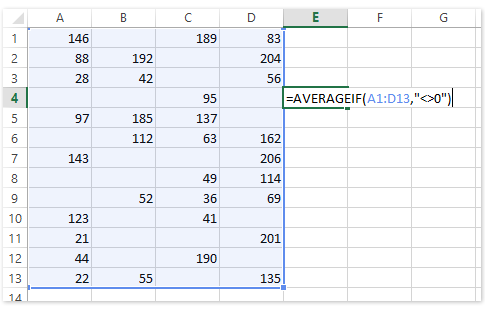
Kutools for Excelを使用して値のみを持つセル(空白セルを除く)の平均を計算する
Microsoft Excelは、選択されたセルの平均を自動的に計算し、ステータスバーに計算結果を表示します。指定された範囲内の空白でないセルのみを選択できれば、空白セルを除外したその範囲の平均を得ることができます。Kutools for Excelの「空白でないセルを選択」機能は、それを一度に実行するのに役立ちます。
Kutools for Excel - Excel向けの300以上の必須ツールを搭載。永久に無料のAI機能をお楽しみください!今すぐダウンロード!
平均を計算したい範囲を選択し、次に「 Kutools > 選択 > 空白でないセルを選択.

これで、指定された範囲内で値を持つセルのみが選択され、以下のスクリーンショットに示すように、ステータスバーに空白セルを除外した平均が表示されます:

Kutools for Excel - 必要なツールを300以上搭載し、Excelの機能を大幅に強化します。永久に無料で利用できるAI機能もお楽しみください!今すぐ入手
デモ:クリックして空白でないセルを選択し、それらの平均を表示
Excelで特殊な平均を計算する
最高のオフィス業務効率化ツール
| 🤖 | Kutools AI Aide:データ分析を革新します。主な機能:Intelligent Execution|コード生成|カスタム数式の作成|データの分析とグラフの生成|Kutools Functionsの呼び出し…… |
| 人気の機能:重複の検索・ハイライト・重複をマーキング|空白行を削除|データを失わずに列またはセルを統合|丸める…… | |
| スーパーLOOKUP:複数条件でのVLookup|複数値でのVLookup|複数シートの検索|ファジーマッチ…… | |
| 高度なドロップダウンリスト:ドロップダウンリストを素早く作成|連動ドロップダウンリスト|複数選択ドロップダウンリスト…… | |
| 列マネージャー:指定した数の列を追加 |列の移動 |非表示列の表示/非表示の切替| 範囲&列の比較…… | |
| 注目の機能:グリッドフォーカス|デザインビュー|強化された数式バー|ワークブック&ワークシートの管理|オートテキスト ライブラリ|日付ピッカー|データの統合 |セルの暗号化/復号化|リストで電子メールを送信|スーパーフィルター|特殊フィルタ(太字/斜体/取り消し線などをフィルター)…… | |
| トップ15ツールセット:12 種類のテキストツール(テキストの追加、特定の文字を削除など)|50種類以上のグラフ(ガントチャートなど)|40種類以上の便利な数式(誕生日に基づいて年齢を計算するなど)|19 種類の挿入ツール(QRコードの挿入、パスから画像の挿入など)|12 種類の変換ツール(単語に変換する、通貨変換など)|7種の統合&分割ツール(高度な行のマージ、セルの分割など)|… その他多数 |
Kutools for ExcelでExcelスキルを強化し、これまでにない効率を体感しましょう。 Kutools for Excelは300以上の高度な機能で生産性向上と保存時間を実現します。最も必要な機能はこちらをクリック...
Office TabでOfficeにタブインターフェースを追加し、作業をもっと簡単に
- Word、Excel、PowerPointでタブによる編集・閲覧を実現。
- 新しいウィンドウを開かず、同じウィンドウの新しいタブで複数のドキュメントを開いたり作成できます。
- 生産性が50%向上し、毎日のマウスクリック数を何百回も削減!
全てのKutoolsアドインを一つのインストーラーで
Kutools for Officeスイートは、Excel、Word、Outlook、PowerPoint用アドインとOffice Tab Proをまとめて提供。Officeアプリを横断して働くチームに最適です。
- オールインワンスイート — Excel、Word、Outlook、PowerPoint用アドインとOffice Tab Proが含まれます
- 1つのインストーラー・1つのライセンス —— 数分でセットアップ完了(MSI対応)
- 一括管理でより効率的 —— Officeアプリ間で快適な生産性を発揮
- 30日間フル機能お試し —— 登録やクレジットカード不要
- コストパフォーマンス最適 —— 個別購入よりお得